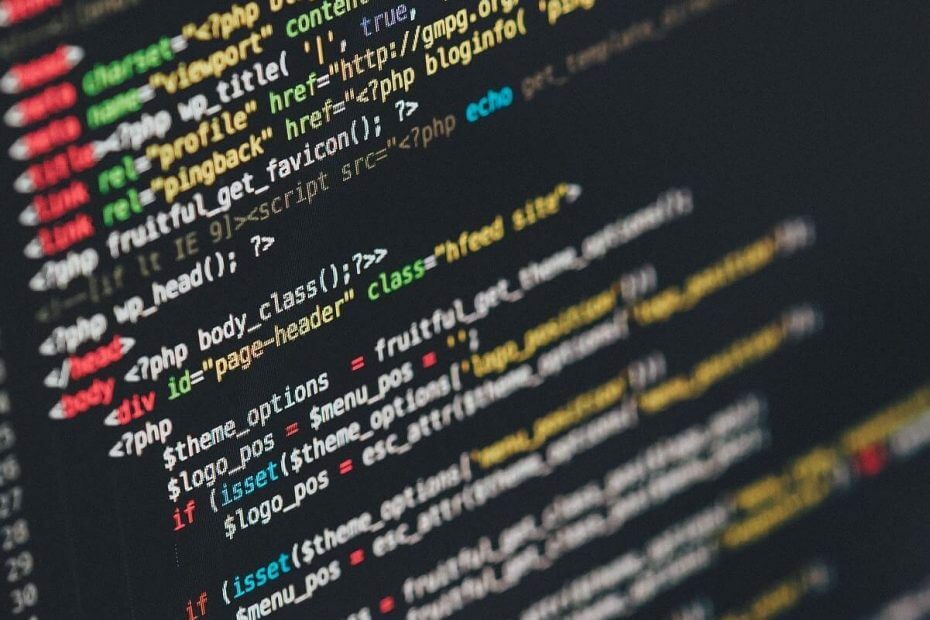
このソフトウェアは、ドライバーの稼働を維持するため、一般的なコンピューターエラーやハードウェア障害からユーザーを保護します。 3つの簡単なステップで今すぐすべてのドライバーをチェックしてください:
- DriverFixをダウンロード (検証済みのダウンロードファイル)。
- クリック スキャン開始 問題のあるすべてのドライバーを見つけます。
- クリック ドライバーの更新 新しいバージョンを入手し、システムの誤動作を回避します。
- DriverFixはによってダウンロードされました 0 今月の読者。
HTMLを含む任意のファイルで作業するには、タイムリーなバックアップが必要です。 一部のユーザーは、何らかの理由でファイルが破損したため、不利な立場に置かれました。 破損したHTMLファイルが実際に破損していて、エンコードエラーを確認していない場合、できることはほとんどありません。 ただし、エンコードによってテキストがすべてスクランブルされた場合は、以下で解決策を確認してください。
破損したHTMLファイルを修復する方法
HTMLファイルが破損する可能性はかなり低いです。 それでも、すべてのプロジェクトの複数のバックアップを作成し、それらを異なる場所に保存することを常にお勧めします。 適切に保存されていない場合、HTMLで破損したファイルを回復できる可能性がわずかにあります。 また、これらのファイルを上書きした場合も同様です。 これを組み合わせると、ファイルの取得が不可能になります。
ただし、編集ツール(Notepad ++またはMicrosoftWord)内のいくつかのツールを利用して、破損を修正することができます。 期待は高くありませんが。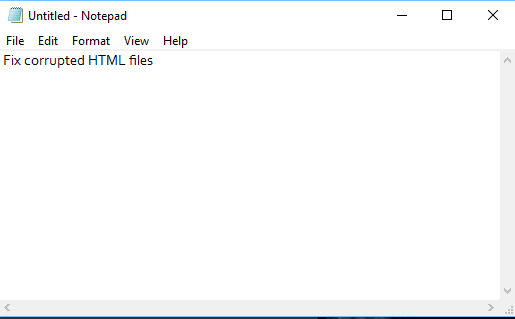
さらに、特殊文字をコピーして貼り付けたり、2つの異なるエンコードスキームを連結(リンク)したりすると、ツールが文字をデコードできない場合があります。
したがって、ドキュメントを開き、現在のスキームに適合するものが見つかるまで、利用可能なすべてのエンコーディングスキームを循環します。 それでも問題が解決しない場合は、ファイル履歴Windows機能を使用できます(利用可能な場合)。 このようにして、破損が発生する前に、古いバージョンのHTMLファイルを復元できます。
それでも問題が解決しない場合は、最初からやり直して、将来のデータ損失を防ぐためにファイルをタイムリーにバックアップすることを忘れないでください。 HTMLの破損に対処する別の方法をご存知の場合は、以下のコメントセクションでお知らせください。
あなたがチェックアウトすべき関連ストーリー:
- 2018年に使用する4つの最高のHTML5オンライン写真エディター
- EdgeHTMLエンジンは、MicrosoftEdgeの入力応答性を向上させます
- WindowsフォルダのスナップショットをHTMLファイルとして保存する方法
- Google Chromeは、Flashの代わりにデフォルトでHTML5の実行を開始します
![アーカイブが破損しているとはどういう意味ですか? [+一般的な原因]](/f/116e018917398606fbb4ab307fd30e99.png?width=300&height=460)